Как да включите/изключите режим Инкогнито в YouTube

YouTube има режим Инкогнито, който предотвратява записването на вашите гледания или влиянието им върху списъците ви. Този урок ще ви научи как да го използвате.
Функцията за разкрасяване на Zoom е една от основните му функции, нещо, което все още не се съпоставя с някои от другите популярни услуги за видеоконферентна връзка . Когато го активирате, можете бързо да забележите разликата, но има ли нещо повече от това, което се вижда? Е, нека да го разгледаме.
Съдържание
Какво прави „Ремонтиране на външния ми вид“ в Zoom?
Опцията „Ремонтирайте външния ми вид“ в Zoom е една от функциите за подобряване на видеото, предлагани от Zoom. След като тази функция е активирана, Zoom ще използва алгоритъм в реално време, за да идентифицира лицето ви във визуалната емисия и автоматично да приложи мек фокус към него.
Подобно на разкрасяващ филтър в Snapchat или което и да е приложение за камера, опцията „Направете външния ми вид“ ще помогне на кожата ви да изглежда по-гладка с аерографичен вид, без всъщност да се налага да вършите никаква работа за нея.
И това е всичко, което прави.
Свързано: Как да промените името си в Zoom на компютър и телефон
Изисквания за „Ремонтиране на външния ми вид“?
Да, тъй като това е нова функция от Zoom, в момента тя е достъпна само за потребители на настолни компютри и iOS. Потребителите на Android в момента нямат тази функция и няма информация дали тя ще бъде достъпна за потребителите на платформата в близко бъдеще. Ще трябва също да актуализирате своя клиент Zoom до най-новата версия, за да получите тази функция. Нека да разгледаме минималната версия, която ще ви е необходима, за да инсталирате и стартирате „Ремонт на моя външен вид“ на вашата система/устройство с iOS.
Свързано: Ограничение на мащаба: максимален брой участници, продължителност на разговора и др
Как да активирате „Ремонт на външния ми вид“ в Zoom
Ето как да активирате филтъра за разкрасяване на Zoom на вашия компютър с Windows и Mac, и iPhone и iPad.
На компютър
Изисквания за Windows
Изисквания за Mac
Ръководство
Отворете настолния клиент Zoom и щракнете върху снимката на вашия профил в горния десен ъгъл.
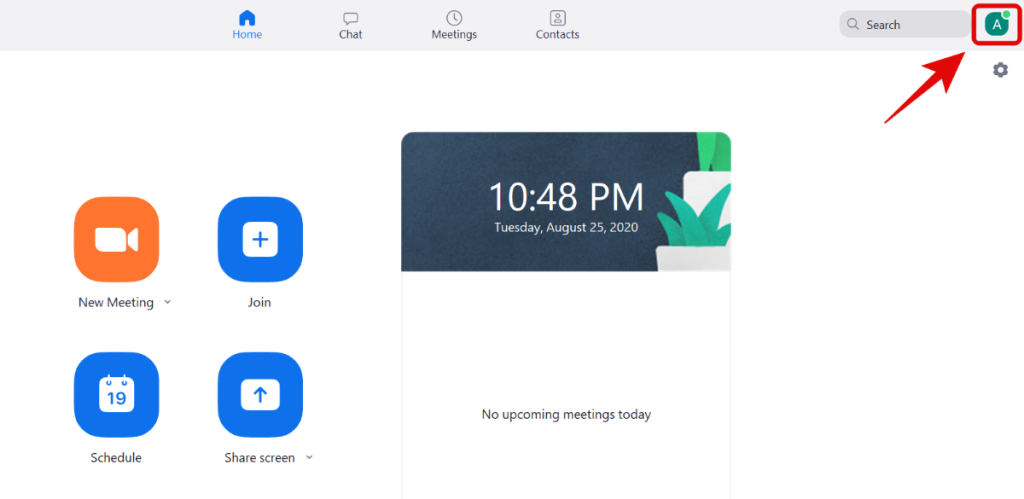
Сега кликнете върху „Настройки“.
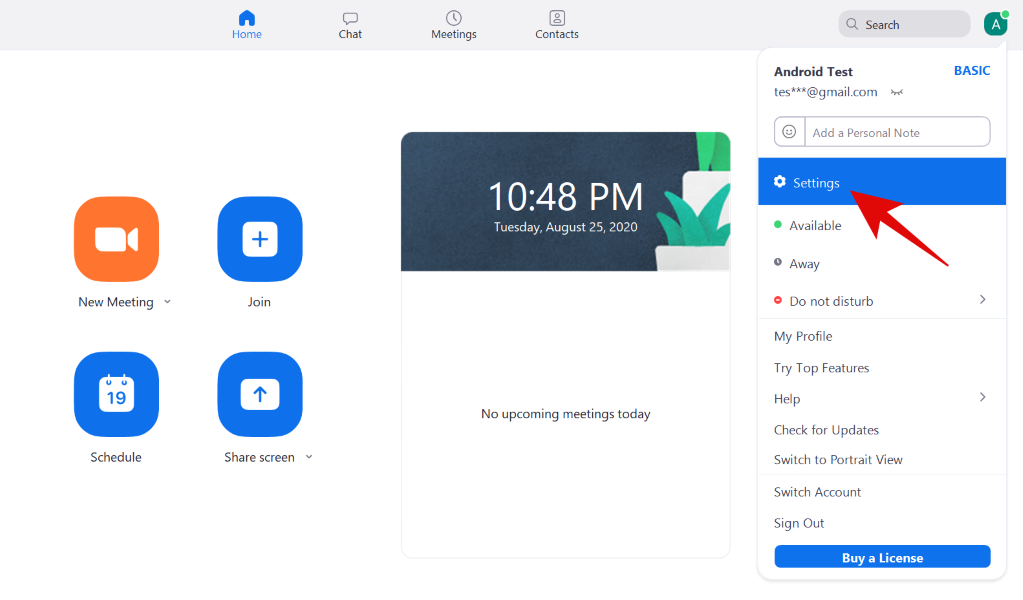
Изберете раздела „Видео“ от лявата странична лента.
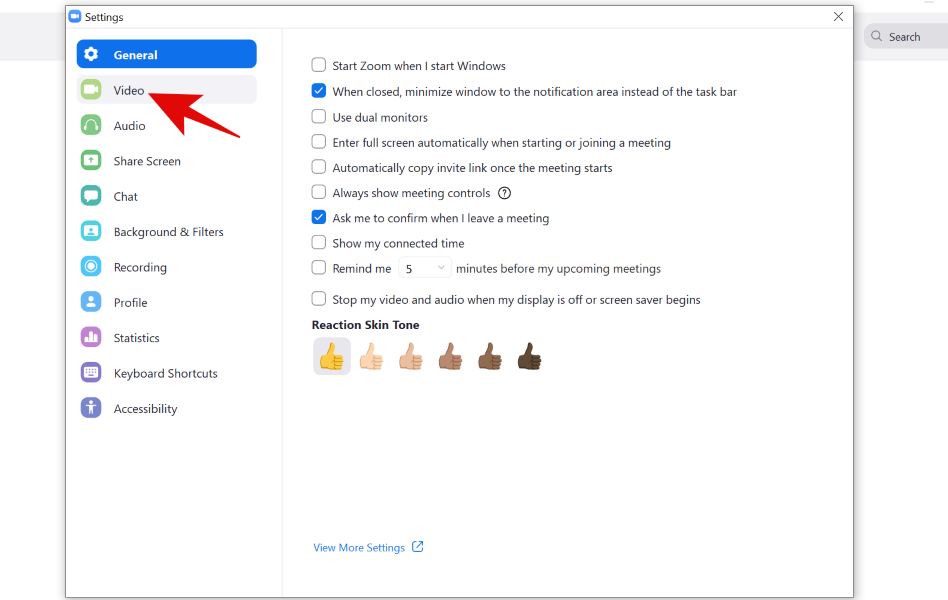
Сега поставете отметка в квадратчето за „Ремонтирайте външния ми вид“ в секцията „Моето видео“.
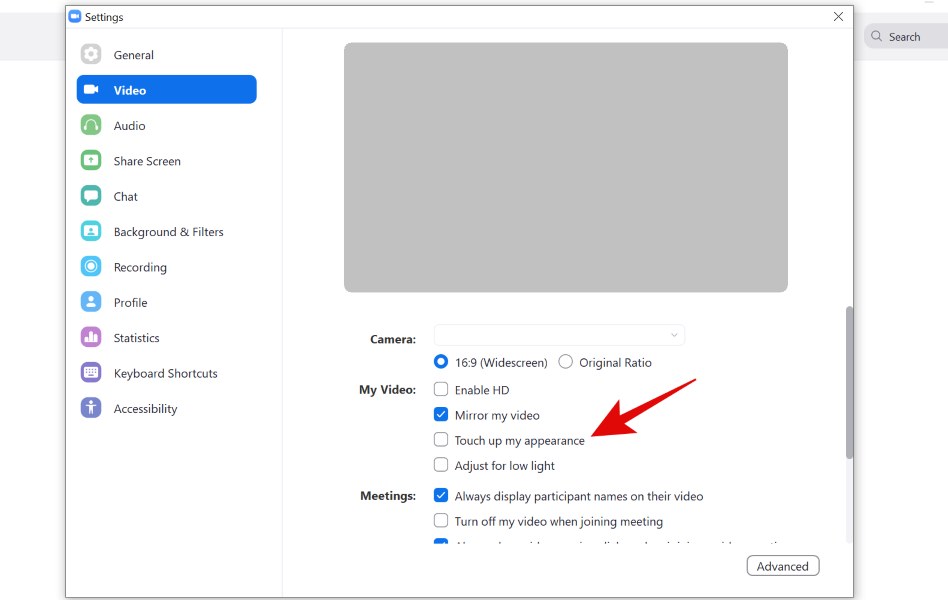
Настройте филтъра, като използвате плъзгача до „Ремонтирайте моя външен вид“.

И това е. „Ремонтирайте моя външен вид“ вече ще бъде активирано за вашата видео емисия.
На iPhone и iPad
Отворете приложението Zoom на вашето iOS устройство и докоснете иконата „Настройки“ в долния десен ъгъл на екрана.
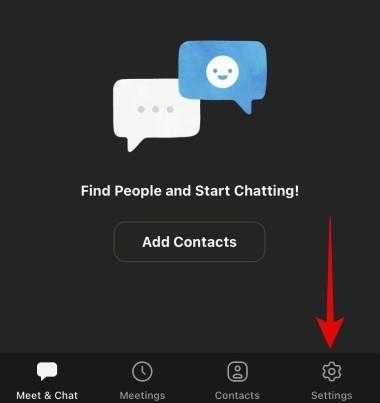
Докоснете и изберете „Срещи“.

Сега докоснете „Направете външния ми вид“, за да активирате функцията.
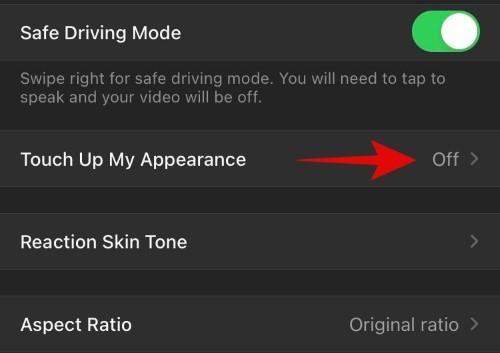
Сега ще ви се покаже прозорец за предварителен преглед. Превключете превключвателя за „Ремонтирайте външния ми вид“, за да го активирате.

Сега регулирайте плъзгача, за да регулирате количеството докосване, приложено към вашата видео емисия.
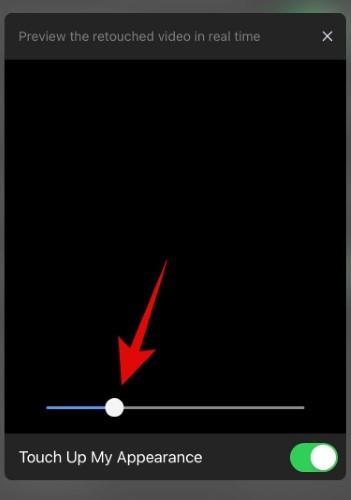
Излезте от настройките, след като сте доволни от резултата.
„Ремонтирайте моя външен вид“ вече трябва да бъде активирано на вашето iOS устройство.
На Android
Е, функцията не е достъпна за потребители на Android в момента. Ще актуализираме публикацията, когато това се промени.
Надяваме се, че това ръководство ви е помогнало да се запознаете с новата функция „Ремонтирайте външния ми вид“ в Zoom. Ако имате въпроси или имате някакви проблеми, не се колебайте да се свържете с нас, като използвате раздела за коментари по-долу.
YouTube има режим Инкогнито, който предотвратява записването на вашите гледания или влиянието им върху списъците ви. Този урок ще ви научи как да го използвате.
Ако искате просто да поискате от приятели препоръки за конкретна дейност, отидете на Какво мислите и напишете въпроса си.
Научете как да получите достъп до SIM картата на Apple iPad с този урок.
Урок за това как да включите или изключите безопасния режим на таблета Samsung Galaxy Tab S3
Открийте топ 10 важни стъпки за настройка и оптимизация на Windows 11, за да подобрите производителността и опита на потребителя.
Актуализирането на драйвери на Windows 11 е необходимо за подобряване на съвместимостта и отстраняване на грешки. Научете как да актуализирате драйверите правилно.
Научете сериозни и ефективни методи как да отворите <strong>контролния панел</strong> в Windows 11. Оптимизирайте настройките на операционната система с тези 9 начина.
Научете как да показвате разширенията на файловете в Windows 11 лесно и бързо по 6 метода. Подобрете сигурността и управлението на файловете си.
Научете как да върнете „Моят компютър“ в Windows 11. Лесни стъпки за достъп и управление на файлове с „Този компютър“.
Не публикувайте снимките си безплатно в Instagram, когато можете да получите пари за тях. Прочетете и научете как да печелите пари в Instagram и се възползвайте максимално от тази платформа за социални мрежи.
Научете как да редактирате и премахвате PDF метаданни с лекота. Това ръководство ще ви помогне лесно да редактирате или премахвате PDF метаданни по няколко лесни начина.
Знаете ли, че Facebook има пълен списък с контактите ви в телефонния указател заедно с техните имена, номер и имейл адрес.
Проблемът може да попречи на компютъра ви да функционира правилно и може да се наложи да промените настройките за защита или да актуализирате драйвери, за да ги коригирате.
Този блог ще помогне на читателите да конвертират стартиращ USB в ISO файл с помощта на софтуер на трета страна, който е безплатен за използване и защитен от зловреден софтуер.
Срещнахте код за грешка на Windows Defender 0x8007139F и ви е трудно да изпълнявате сканирания? Ето начини, по които можете да коригирате проблема.
Това изчерпателно ръководство ще ви помогне да коригирате „Грешка на планировчика на задачи 0xe0434352“ на вашия компютър с Windows 11/10. Вижте поправките сега.
Грешка в Windows LiveKernelEvent 117 кара компютъра ви да замръзне или да се срине неочаквано. Научете как да го диагностицирате и коригирате с препоръчани от експерти стъпки.
Този блог ще помогне на читателите да поправят проблемите, които PowerPoint не ми позволява да записвам аудио на компютър с Windows и дори ще препоръча други заместители на запис на екрана.
Чудите се как да пишете върху PDF документ, тъй като от вас се изисква да попълвате формуляри, да добавяте пояснения и да поставяте подписите си. Попаднахте на правилния пост, прочетете!
Този блог ще помогне на потребителите да премахнат водния знак System Requirements Not Met, за да се насладят на по-гладко и безопасно изживяване с Windows 11, както и на по-чист работен плот.
Научете как да промените темата, цветовете и настройките си в Windows 11 за перфектно изживяване на работния плот.
Научете топ 10 съвета и трика за Microsoft Edge, за да извлечете максимума от браузъра с помощта на нови функции и подобрения.
Научете как да активирате връзките на отдалечен работен плот на Windows 10 и получете достъп до вашия компютър от всяко устройство.
Bluetooth ви позволява да свързвате устройства и аксесоари с Windows 10 към вашия компютър без нужда от кабели. Открийте как да решите проблеми с Bluetooth.
Ако мислите как да промените потребителското име в Instagram, вие сте на правилното място. Прочетете блога от началото до края, за да разберете лесните стъпки и полезните съвети.
Синхронизирайте настройките на Windows 10 на всичките си устройства с новото приложение Настройки. Научете как да управлявате настройките за синхронизиране на вашия акаунт в Microsoft.
Открийте как да използвате Bing по-ефективно с нашите 8 съвета и трика. Научете как да подобрите търсенето си в Bing.
Опитвате се да изтриете празна страница в Word? В това ръководство ще ви покажем как да изтриете страница или празна страница в Word.
Това е един от най-големите въпроси, които потребителите задават, ако могат да видят „кой е прегледал техния профил в Instagram“. Научете как да проследите тези, които гледат профила ви!
Въпреки че телевизорът вероятно ще функционира добре без интернет връзка, ако имате кабелен абонамент, американските потребители започнаха да преминават към онлайн

























